Cum să Instalați Snoopza pe Dispozitive Android
Ghid complet de instalare pas cu pas
- 1. Instrucțiuni Video
- 2. Înainte de a Începe
- 3. Dezactivați Play Protect
- 4. Dezactivați Notificările
- 5. Descărcați Snoopza
- 6. Instalați Snoopza
- 7. Configurați Snoopza
- 8. Activați Snoopza
- 9. Selectați Activitățile
- 10. Funcții Adiționale
- 11. Setări Capturi de Ecran
- 12. Setați PIN-ul
- 13. Finalizați Instalarea
1. Instrucțiuni Video
Urmăriți tutorialul complet de instalare
2. Înainte de a Începe
Pași de pregătire pentru o instalare reușită
3. Dezactivați Play Protect
Dezactivați avertismentele de securitate Android
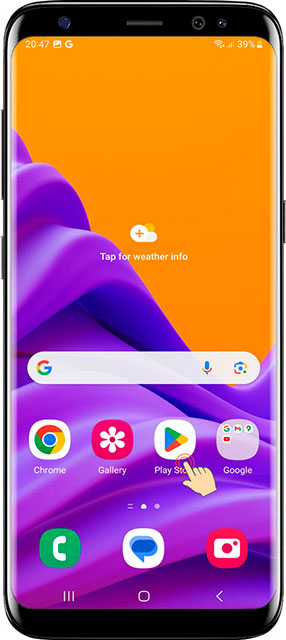
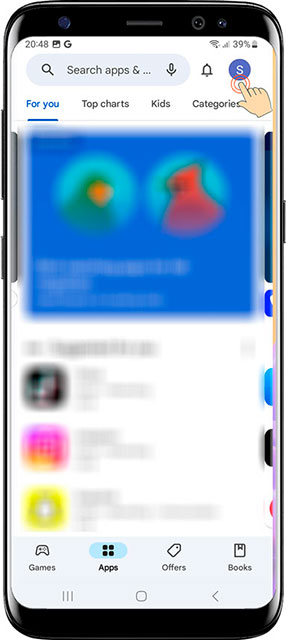
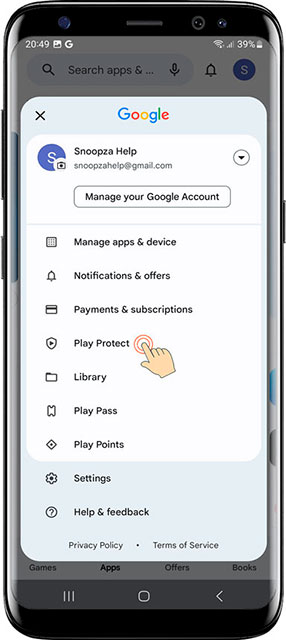
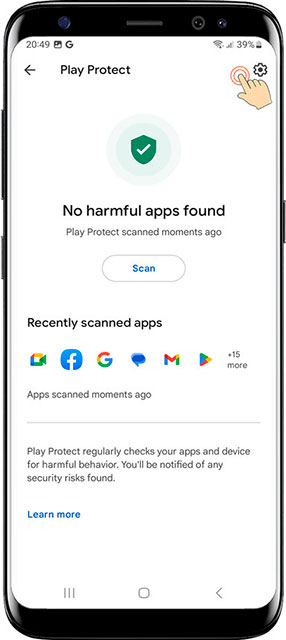
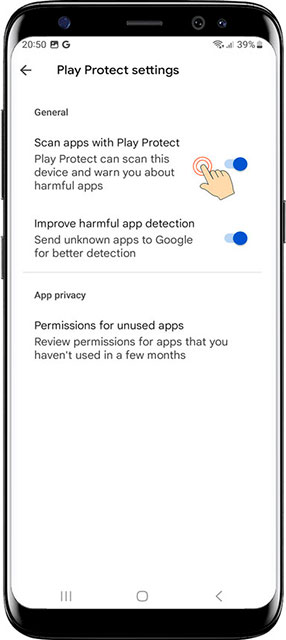
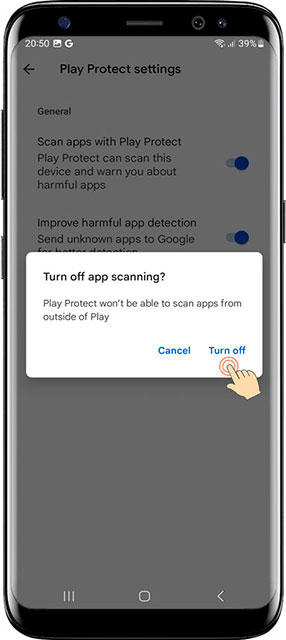
4. Dezactivați Notificările
Opriți notificările Play Store
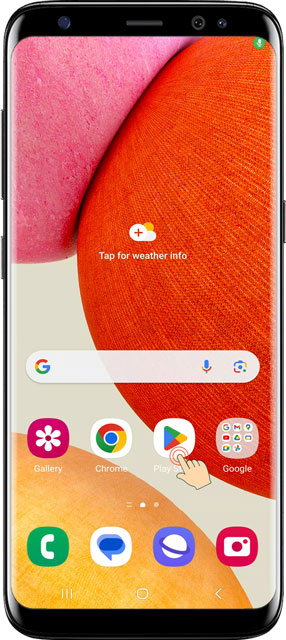
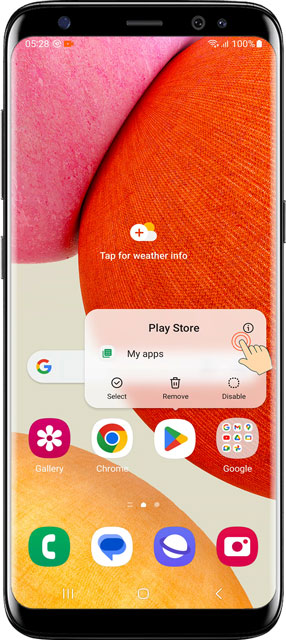
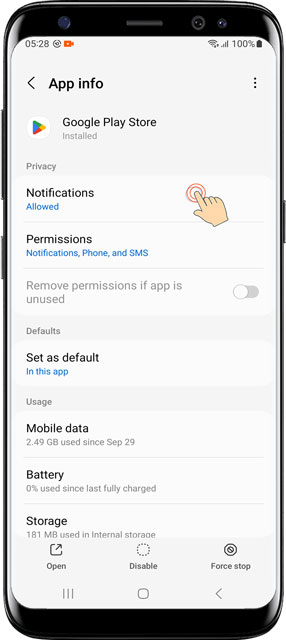

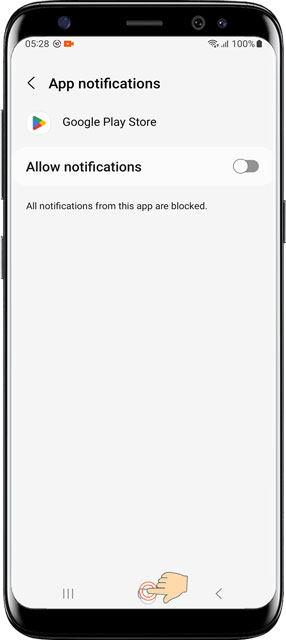
5. Descărcați Snoopza
Obțineți fișierul de instalare
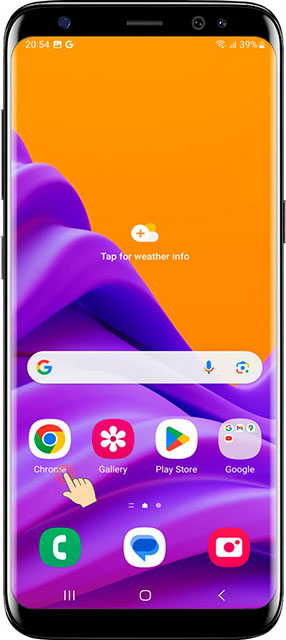
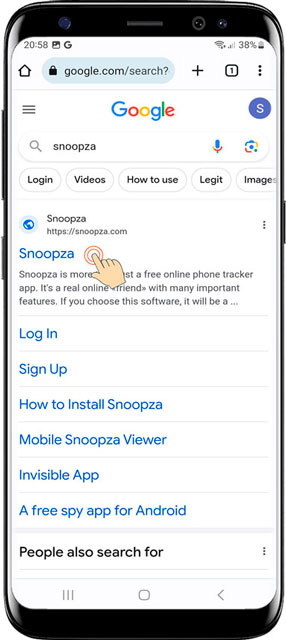
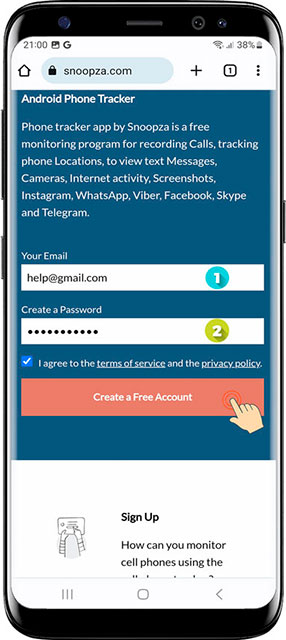
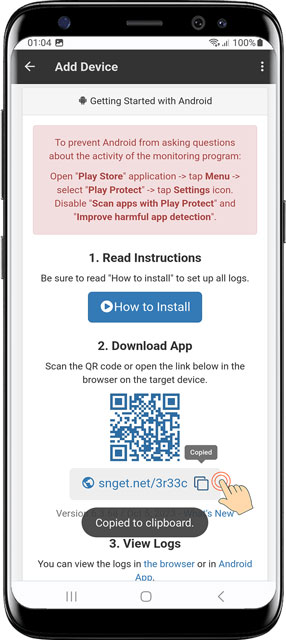
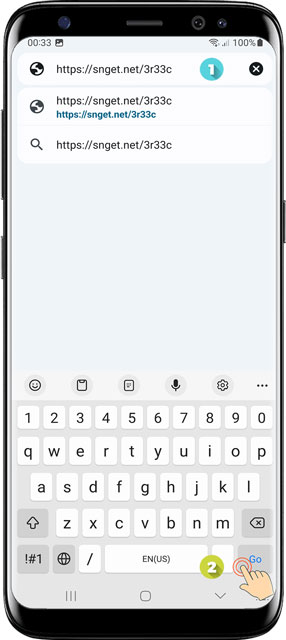
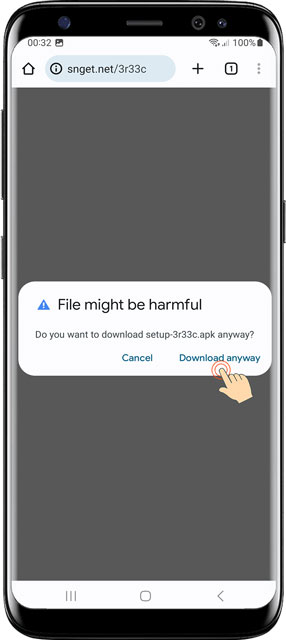
6. Instalați Snoopza
Finalizați procesul de instalare
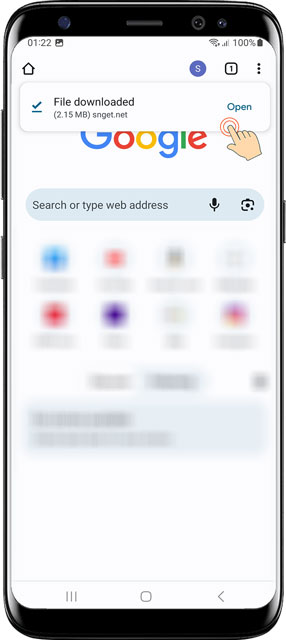
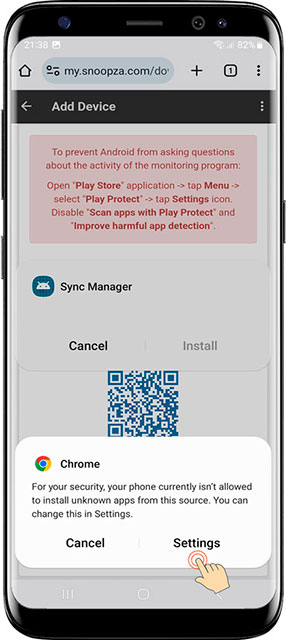
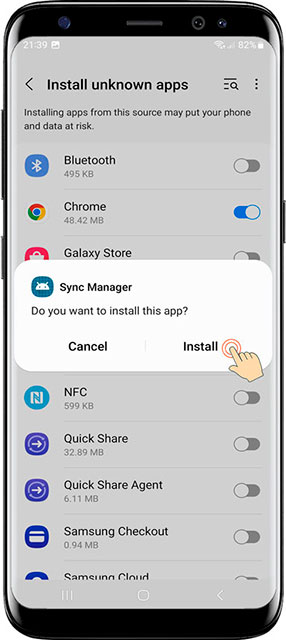
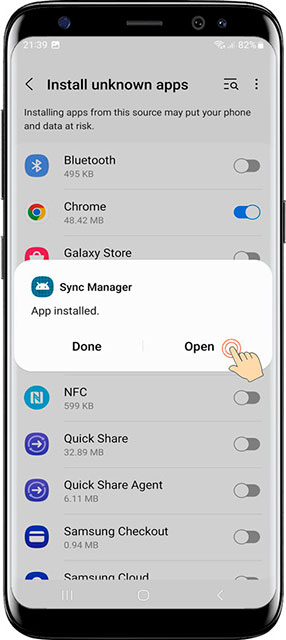
7. Configurați Snoopza
Setați permisiunile aplicației
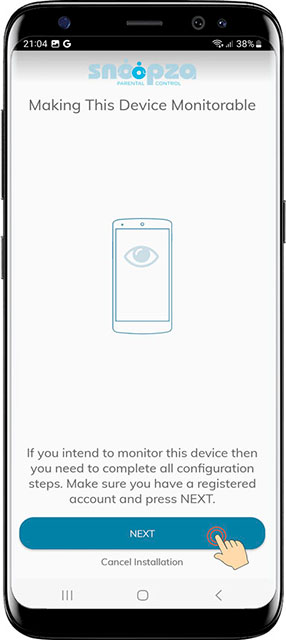
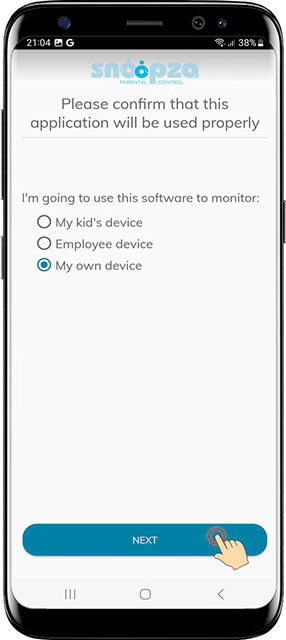
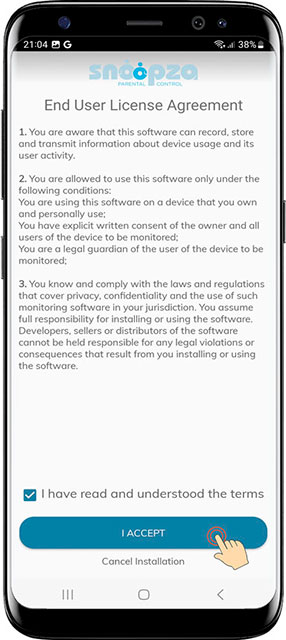
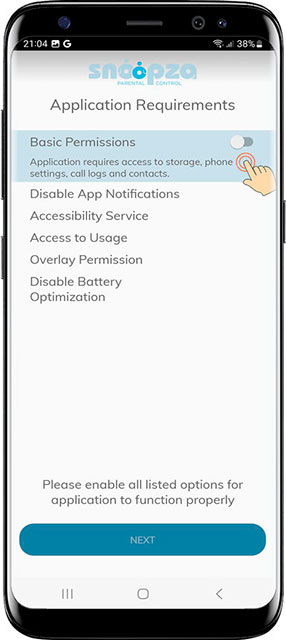
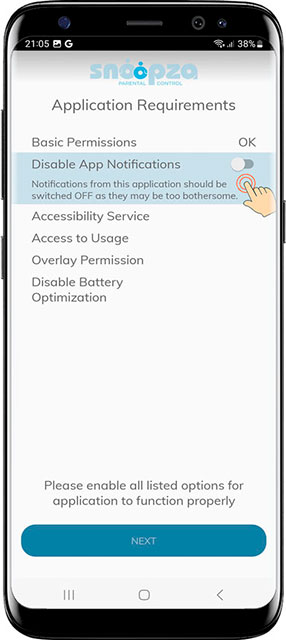
8. Activați Snoopza
Conectați-vă la contul dvs.


9. Selectați Activitățile
Alegeți ce să monitorizați
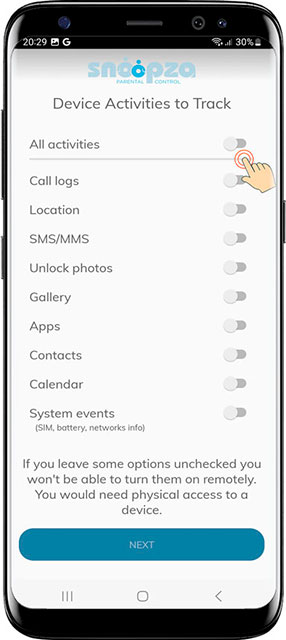
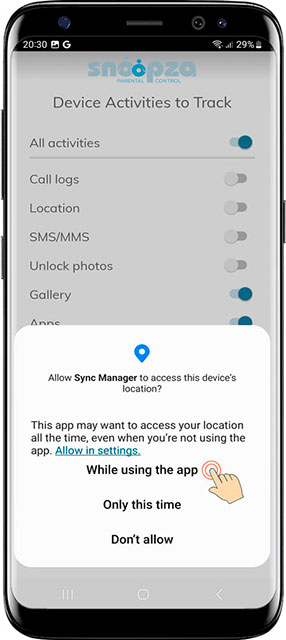
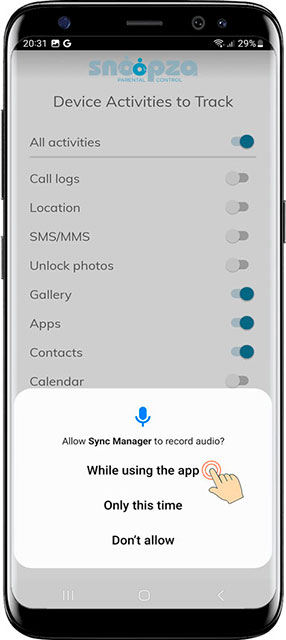
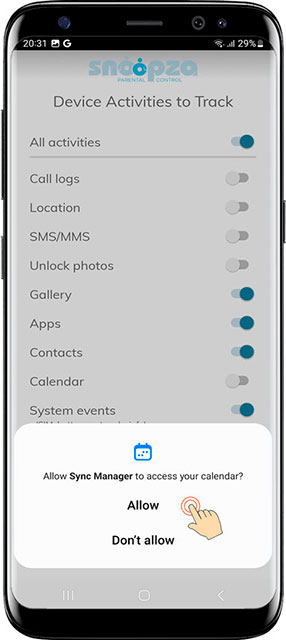
10. Funcții Adiționale
Configurați monitorizarea avansată
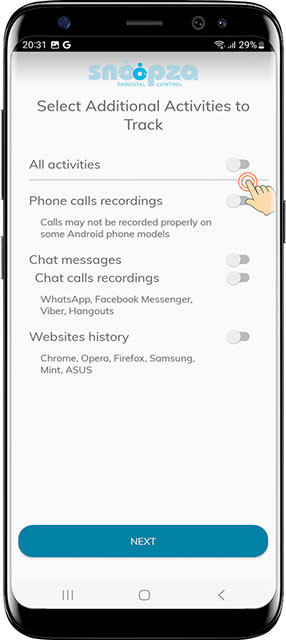

11. Setări Capturi de Ecran
Configurați capturarea capturilor de ecran
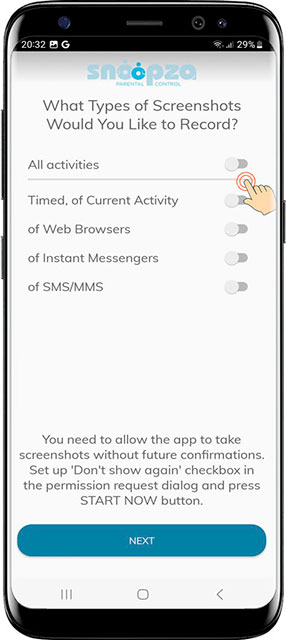
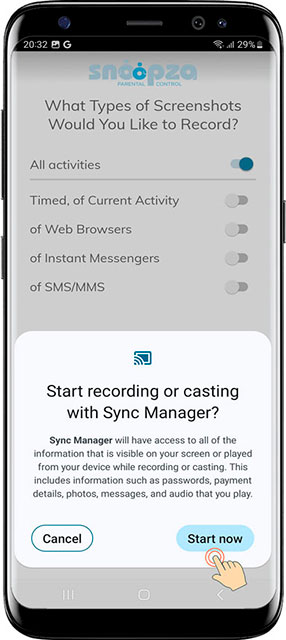
12. Setați PIN-ul
Creați un cod de acces securizat


13. Finalizați Instalarea
Terminați procesul de configurare
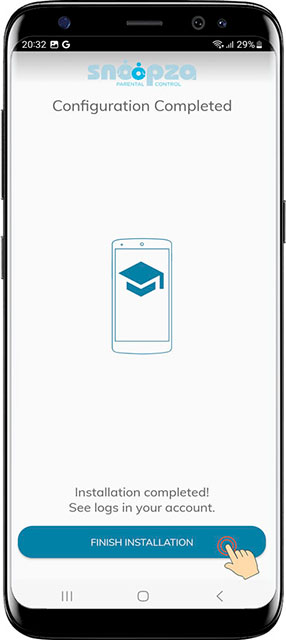
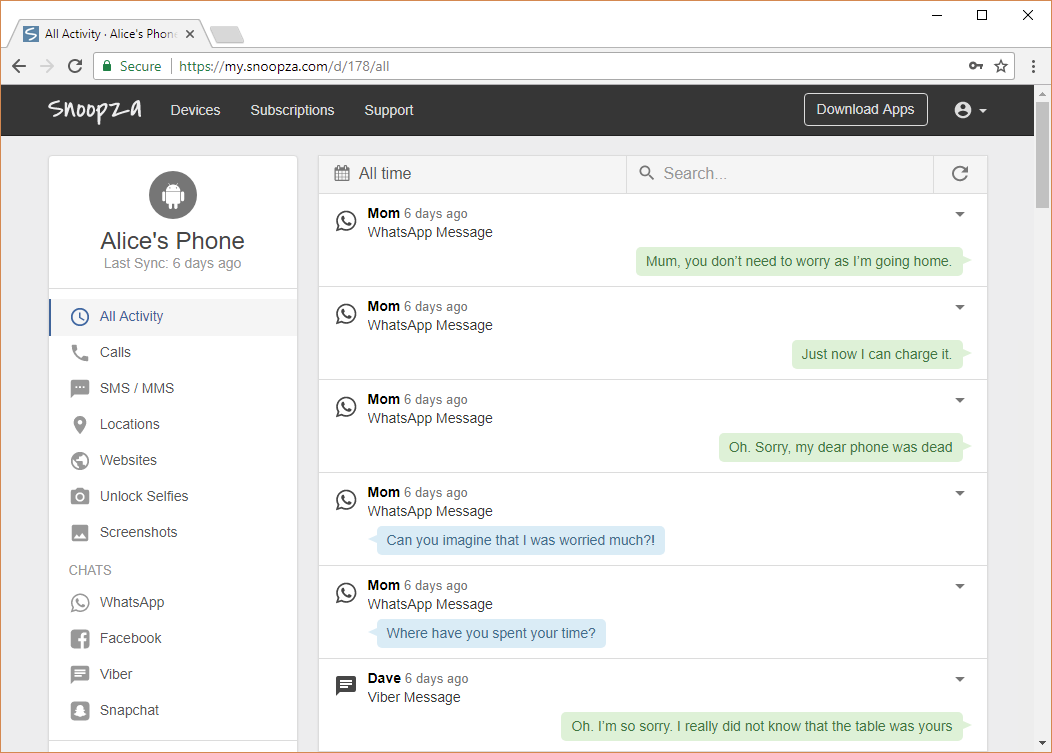
Exemplu de panou de control Snoopza
Aveți Nevoie de Ajutor?
Dacă întâmpinați probleme în timpul instalării, vă rugăm să contactați echipa noastră de suport.
Modern free Android phone
tracking app for everybody.
You can arrange it in the form of a newspaper.
Creeaza un Cont Gratuit
New feature: Chinese language, Updated: Telegram chats și Updated: WhatsApp chats
